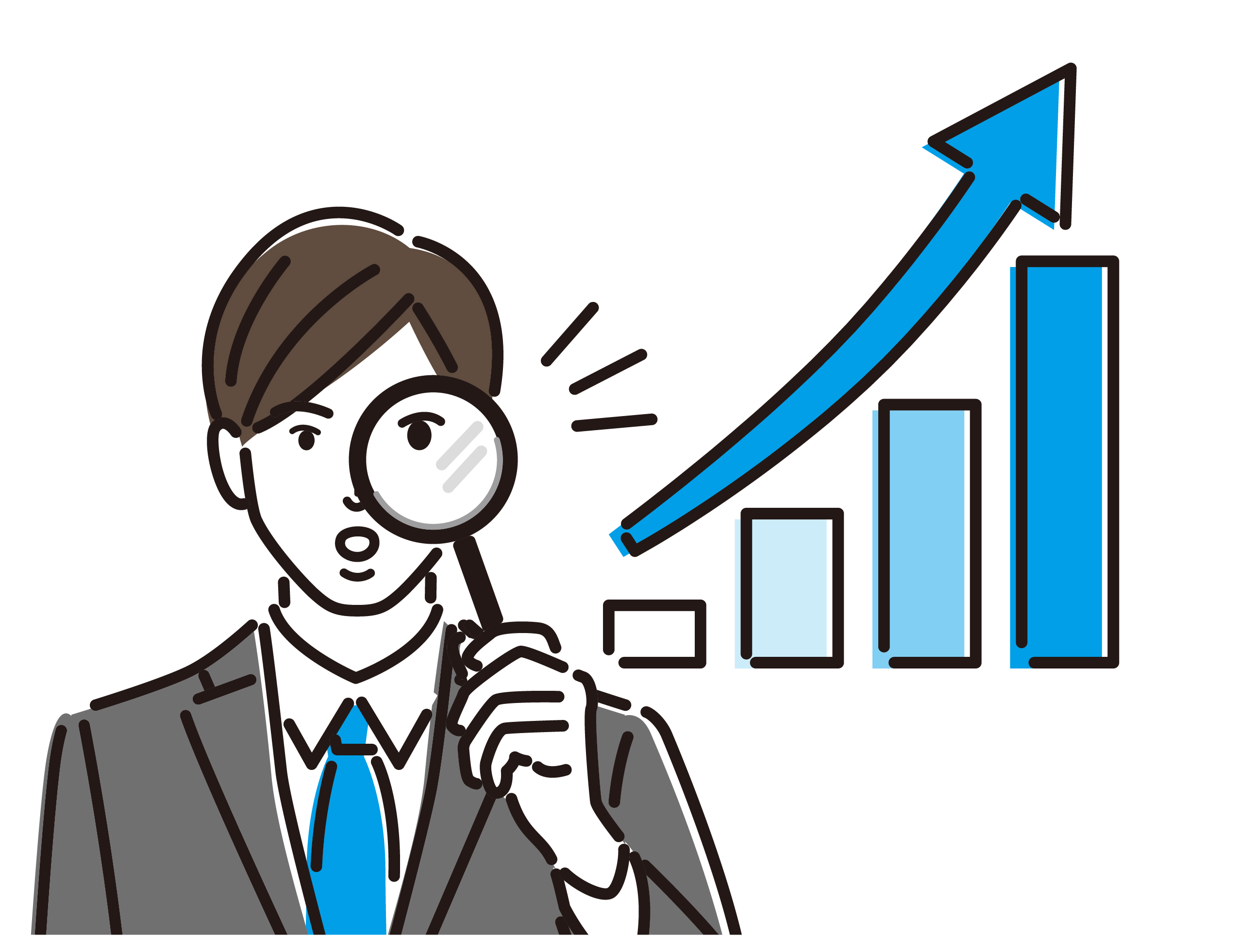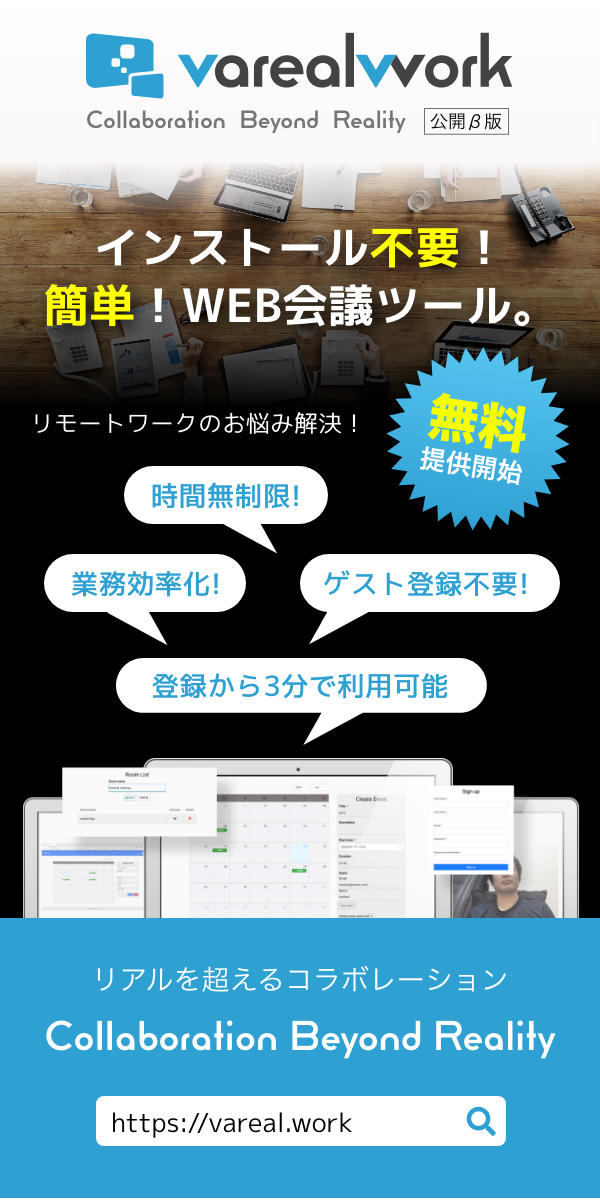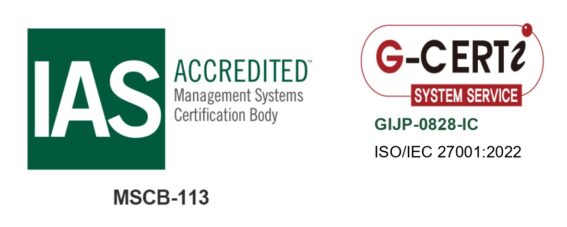デザイナーの福田です。
Web制作の現場ではお客様から画像を支給していただく事がありますが大きな画像ばかりとは限りません。中には、メインビジュアル用の画像なのにサムネイルくらいのサイズしかないなんて事もあります。そんな時、Adobe Camera Rawの「スーパー解像度」が使えるかもしれません。
スーパー解像度とは
Adobe Camera Raw 13.2から実装された機能で、元の画質を保持したまま縦横2倍、総面積4倍まで拡大することができます。スーパー解像度はRAW, JPEG, TIFF画像に対応していてRAWはPhotoshopから、JPEG, TIFFはAdobe Bridgeから利用することができます。
使い方
Web制作ではJPEG画像を使う機会が多いので、ここではAdobe Bridgeからスーパー解像度を使ってみます。
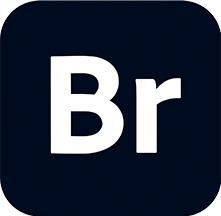
まずはAdobe Bridgeを起動したら、画面左のディレクトリから対象となる画像まで移動します。
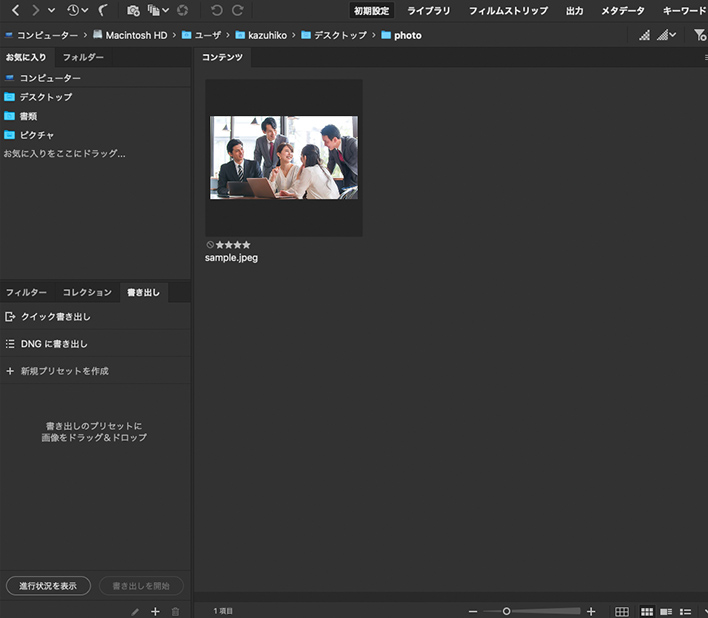
対象の画像の上で右クリックし、「Camera Rawで開く」を選択します。
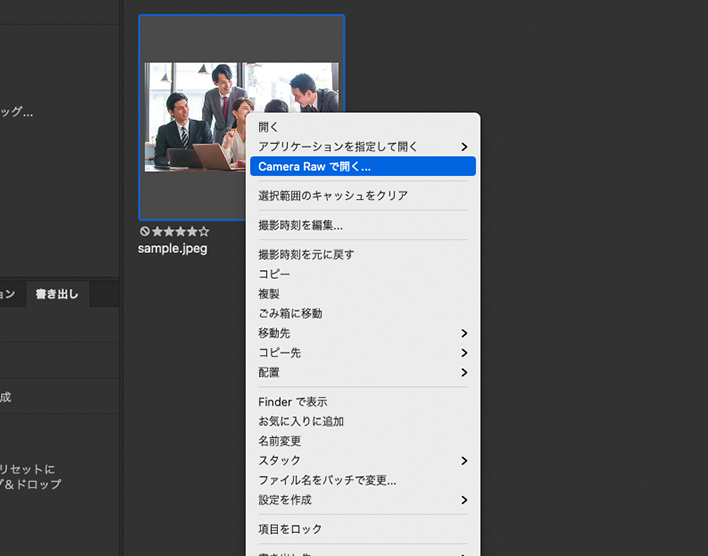
画像がAdobe Camera Rawで開きます。
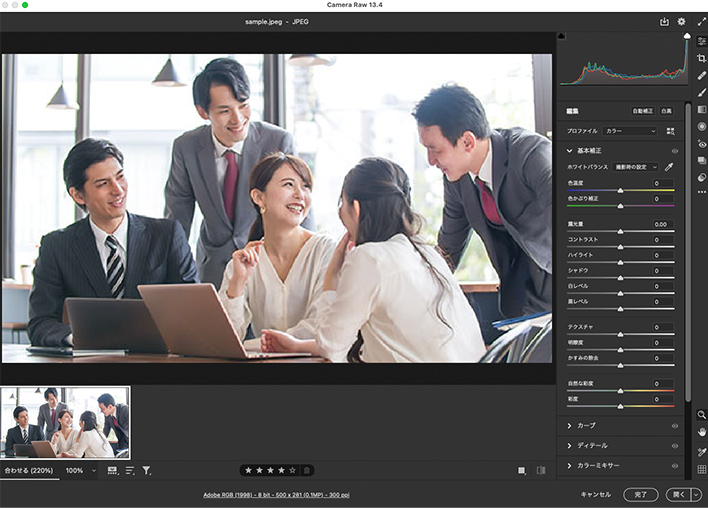
画像の上で右クリックし、「強化」を選択します。
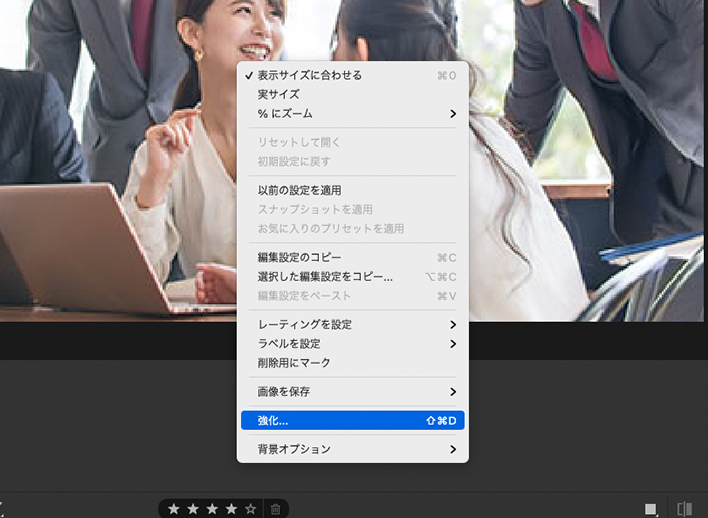
「強化のプレビュー」が開くので右下の「強化」ボタンを押します。
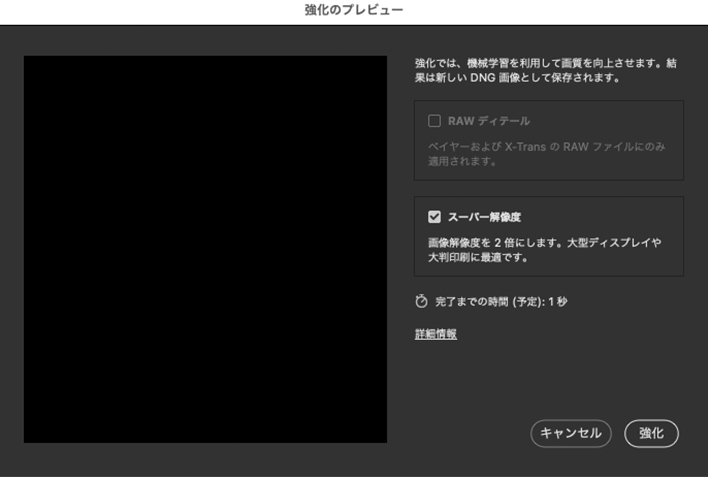
処理が完了すると画面下に強化された画像が追加されます。
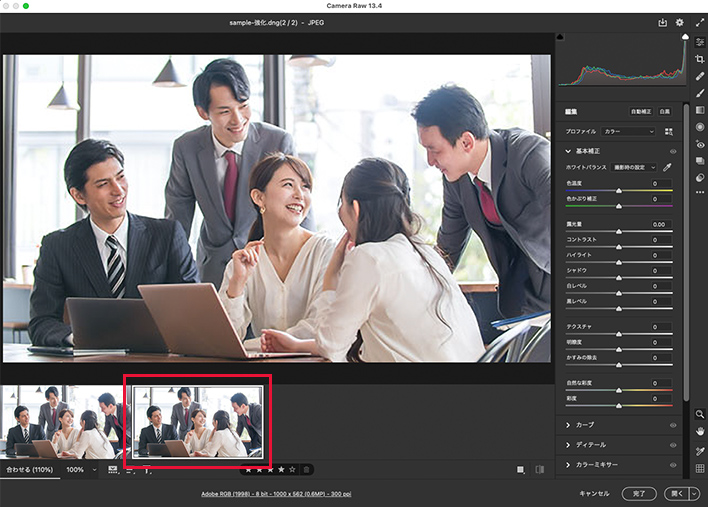
サムネイル画像のダウンロードボタンを押します。
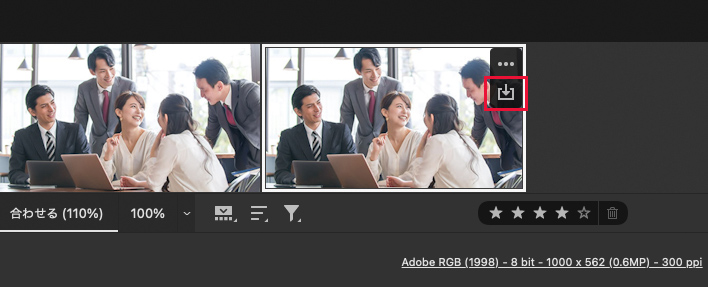
ファイル形式(JPEG, TIFF, PNG)を選択して保存ボタンします。
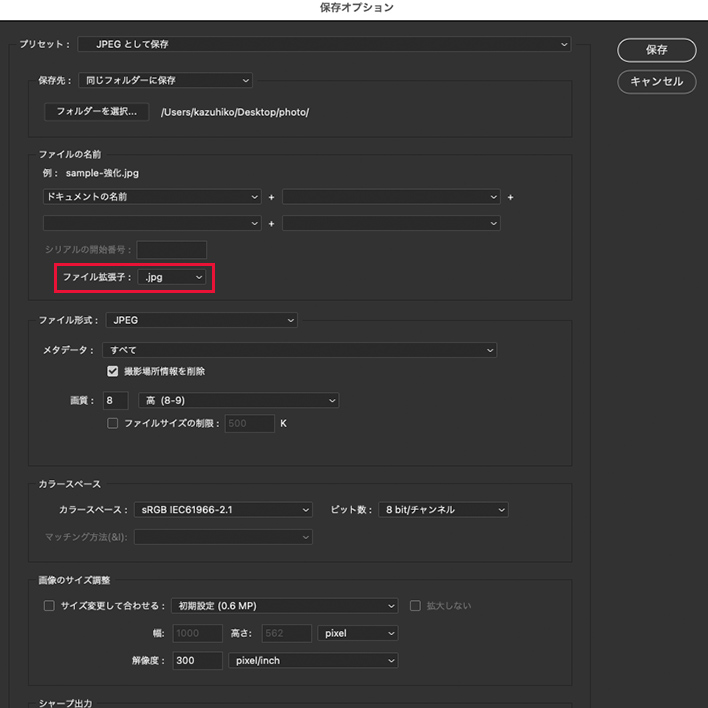
Photoshopで確認
強化された画像をPhotoshopで確認してみましょう。

元画像を比べて人物の輪郭が少しシャープになりました。

他の画像でも試してみましょう。

紅葉、山、雲の輪郭がはっきりしました。水面はそれほど効果は感じられませんでした。

街の写真はどうでしょう

元画像のディテールを保ちつつ、シャープになっているのではないでしょうか。

まとめ
いかがだったでしょうか。劇的に画像が高画質になるわけではありませんが、あともう少し解像度が足りないという場面には使えるそうです。今後の進化にも期待したいですね。
VAREAL(バレアル)はWeb制作の仕事も受け付けておりますのでお気軽にお問い合わせください。
Varealの制作部門のサービス内容はこちら
クリエイティブサービス事業
Varealの制作部門の実績はこちら
WORKS クリエイティブサービス